Portable Update - Mise à jour Windows 10 hors ligne sans connexion Internet
Par Wullfk le 18/06/2016, - Windows 10 - Lien permanent
Bonjour,
Traduction de la source originale : Update Windows 10 offline without Internet connection
Pour que ce soit plus compréhensible, les captures d'écrans proviennent
d'autres sources externe, j'ai aussi ajouter un descriptif des
différents onglets
Mise à jour Windows 10 hors ligne sans connexion Internet
Les utilisateurs ont tendance à mettre à jour leurs appareils via
Internet, et avec Windows 10, c'est systématique en raison de la façon
nouvelle architecture du système d'exploitation. Toutefois, si la mise à
jour par Internet ne peut pas s'effectuer, comment faire?
Il y a parfois des moments où nous n'avons pas de connexion Internet, ou
parfois l'accès à Internet est juste plus lent qu'une tortue à pleine
vitesse. Donc, que faire dans une telle situation? Ne pleurer pas, il y a
une la solution.
![]()
Vous aurez besoin d'une application appelée Portable Update. Avec
cette application, il n'y a rien à installer, il vous suffit de
sauvegarder ses fichiers dans le dossier où vous avez exécuté le fichier
exécutable. Il est capable de s'exécuter à partir d'un support externe,
comme une clé USB.
Avec le freeware Portable Update, vous pouvez télécharger, installer, et mettre à jour Windows 10 en mode hors connexion, sans avoir de connexion Internet.
![]()
L'important avantage d'utiliser Portable Update est le fait qu'il ne
laisse pas de trace dans le registre de Windows, donc si vous rencontrez
des erreurs, il est probable qu'il ne résulte pas de l'application.
Comment utiliser Portable Update:
Exécuter PortUp.exe
La première interface vous montre les choses qui sont nécessaires pour démarrer le processus.
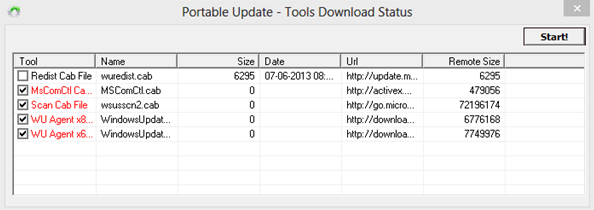
Ici vous pouvez voir les fichiers en deux couleurs. L'un est rouge autre est noir. Rouges dénote qu'ils doivent être installés pour démarrer le processus.
Cliquez sur "Start" (Démarrer) dans le coin en haut à droite.
Une fois que l'application est lancée, les utilisateurs se trouver sur
une interface graphique utilisateur multi-onglets (7). Ce n'est pas
l'interface utilisateur la plus belle du monde, mais peut de personnes
vont s'en soucier.
Les onglets permettent d'effectuer diverses tâches telles que l'utilisation de la fonction de recherche (Search), la sélection des éléments nécessaires pour le téléchargement (Download), et de vérifier l'historique de mise à jour (History).
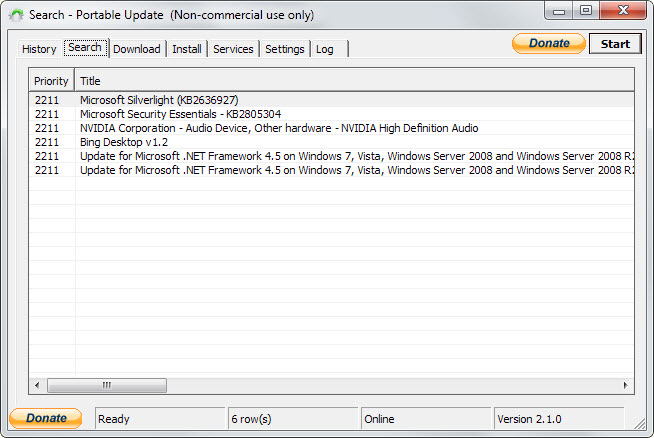
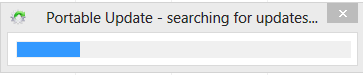
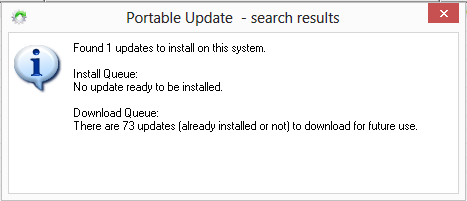
Voici un bref descriptif de chaque onglet:
- History : Affiche l'historique de mise à jour de l'ordinateur actuel. Il affiche tous les succès et échecs des tentatives de mise à jour.
- Search : Recherche et scanne le serveur de Microsoft pour les mises à jour du système d'exploitation sélectionné qui n'ont pas été encore installé.
- Download : Permet de télécharger des mises à jour manquantes et d'autres options Microsoft.
- Install : Installer toutes les mises à jour manquantes sur le système.
- Services : Affiche les services de mise à jour du programme utilisé.
- Settings : Répertorie les informations sur les Paramètres du système et de mise à jour connexes, tels que la version mise à jour de l'API, la version du système d'exploitation et/ou de l'architecture.
- Log : Fournis toutes les activités du programme.
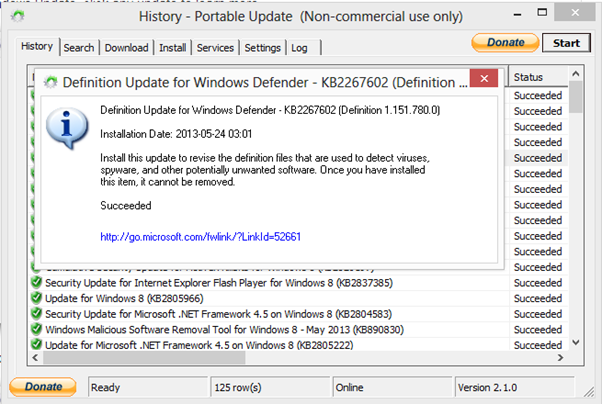
Il y a aussi un onglet Télécharger (Download), qui permet de télécharger toutes les mises à jour pour Windows 10, même ceux que nous avons déjà. On peut se demander, pourquoi une personne veut télécharger une mise à jour qu'ils dispose déjà. Eh bien, c'est juste au cas où la nouvelle mise à jour bloque le système.
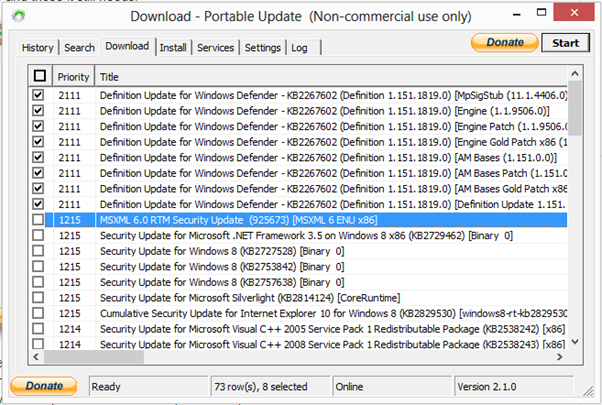
Il faut souligner que toutes les mises à jour téléchargées via Portable Update sont enregistrés dans le dossier cache. C'est l'emplacement ou l'application va se servir quand il a besoin de mettre à jour votre ordinateur sans connexion Internet.
On apprécie le fait que Portable Update nous fournis beaucoup d'informations sur l'ordinateur. Nous pouvons voir le numéro de série du système d'exploitation ainsi que le type d'architecture et plus encore.
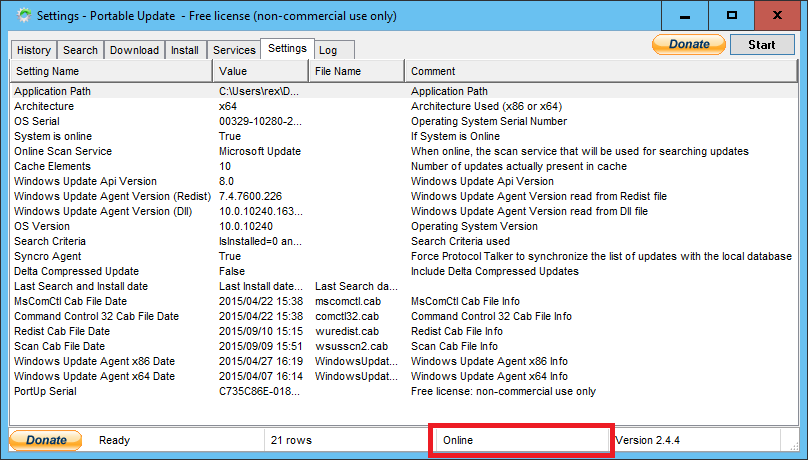
Gardez à l'esprit que vous aurez besoin d'une connexion Internet rapide pour télécharger tous les éléments requis. Une fois que vous avez tout sélectionné, vous devez les télécharger, cliquez sur le bouton de démarrage (Start) et patienter pendant que l'application exécute la tâche.
Portable Update est également livré avec une barre d'état de téléchargement, de sorte que vous pouvez surveiller le temps qu'il faut pour télécharger les éléments sur votre ordinateur.
Le téléchargement des mises à jour est le seul instant ou vous serez obligé d'avoir une connexion à Internet, mais ce ne sera pas nécessaire lors de l'installation. Si vous ne le saviez pas avant, les mises à jour via Windows Update nécessite que l'ordinateur soit connecté à Internet pour les installer. Portable Update fonctionne de la même manière que Windows Update, mais sans la nécessité d'une connexion Internet constante.
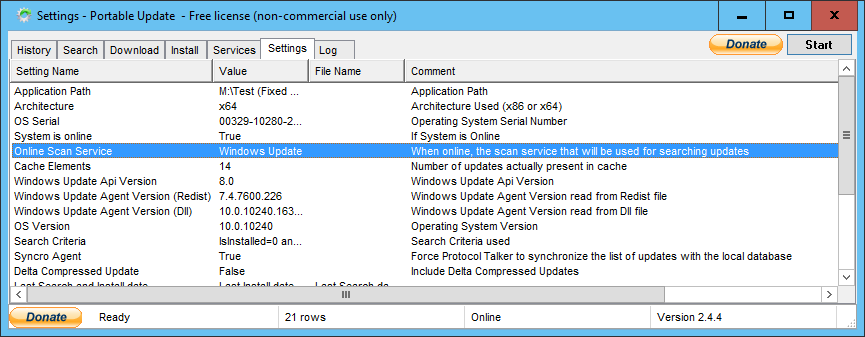
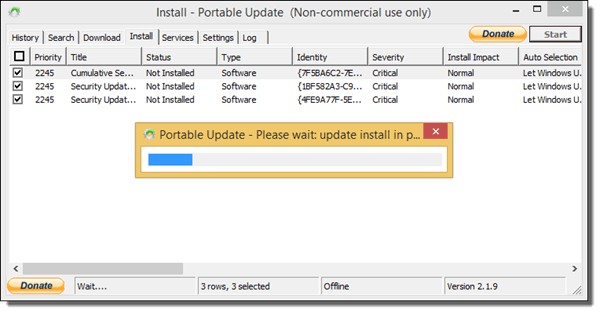
La compatibilité de ce logiciel (selon le site officiel de PortableUpdate):
- Microsoft Windows 8®
- Microsoft Windows 7®
- Microsoft Windows Server 2008 R2®
- Microsoft Windows Server 2008®
- Microsoft Windows XP® à partir de Sp1
- Microsoft Windows Vista®
- Microsoft Windows Server 2003®
- Microsoft Windows 2000® à partir de SP3
PDF Portable Update User Guide